手動指派本機的IPv4位址
![]()
指派到本機的IPv4位址,同一個網路上的其他裝置不能使用。
![]() 按下[使用者工具]鍵。
按下[使用者工具]鍵。
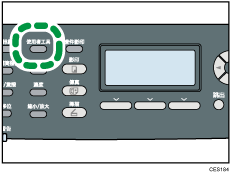
![]() 按下[
按下[![]() ] [
] [![]() ]鍵選取[Network Settings],然後按下[OK]鍵。
]鍵選取[Network Settings],然後按下[OK]鍵。
![]() 如果要求輸入密碼,請使用數字鍵輸入密碼,然後按下[OK]鍵。
如果要求輸入密碼,請使用數字鍵輸入密碼,然後按下[OK]鍵。
![]() 按下[
按下[![]() ] [
] [![]() ]鍵選擇[IPv4 Configuration],然後按下[OK]鍵。
]鍵選擇[IPv4 Configuration],然後按下[OK]鍵。
![]() 按下[
按下[![]() ] [
] [![]() ]鍵選擇[DHCP],然後按下[OK]鍵。
]鍵選擇[DHCP],然後按下[OK]鍵。
![]() 按下[
按下[![]() ] [
] [![]() ]鍵選擇[Inactive],然後按下[OK]鍵。
]鍵選擇[Inactive],然後按下[OK]鍵。
![]() 按下[
按下[![]() ] [
] [![]() ]鍵選擇[IP Address],然後按下[OK]鍵。
]鍵選擇[IP Address],然後按下[OK]鍵。
顯示目前的IPv4位址。
![]() 使用數字鍵輸入本機的IPv4位址,然後按下[OK]鍵。
使用數字鍵輸入本機的IPv4位址,然後按下[OK]鍵。
按下[![]() ] [
] [![]() ]鍵,在欄位之間切換。
]鍵,在欄位之間切換。
![]() 按下[
按下[![]() ] [
] [![]() ]鍵選擇[Subnet Mask],然後按下[OK]鍵。
]鍵選擇[Subnet Mask],然後按下[OK]鍵。
顯示目前的子網路遮罩。
![]() 使用數字鍵輸入子網路遮罩,然後按下[OK]鍵。
使用數字鍵輸入子網路遮罩,然後按下[OK]鍵。
按下[![]() ] [
] [![]() ]鍵,在欄位之間切換。
]鍵,在欄位之間切換。
![]() 按下[
按下[![]() ] [
] [![]() ]鍵選擇[Gateway Address],然後按下[OK]鍵。
]鍵選擇[Gateway Address],然後按下[OK]鍵。
顯示目前的閘道位址。
![]() 使用數字鍵輸入閘道位址,然後按下[OK]鍵。
使用數字鍵輸入閘道位址,然後按下[OK]鍵。
按下[![]() ] [
] [![]() ]鍵,在欄位之間切換。
]鍵,在欄位之間切換。
![]() 按下[使用者工具]鍵,返回初始畫面。
按下[使用者工具]鍵,返回初始畫面。
![]() 如果系統要求重新開機,請關閉本機電源,然後重新開啟。
如果系統要求重新開機,請關閉本機電源,然後重新開啟。
![]() 列印配置頁,確認設定。
列印配置頁,確認設定。
IPv4位址設定會出現在配置頁的「TCP/IP」下。
![]()
按下[跳出]鍵,可以返回選單樹狀結構的上一層。
可以在[Admin. Tools Lock]中指定存取[Network Settings]選單的密碼。
如果網路環境需要一個無法自動偵測到的特定傳輸速度,請在[Network Settings]下的[Set Ethernet Speed]中設定傳輸速度。
如果啟動[DHCP],就不能手動設定IPv4位址設定。

